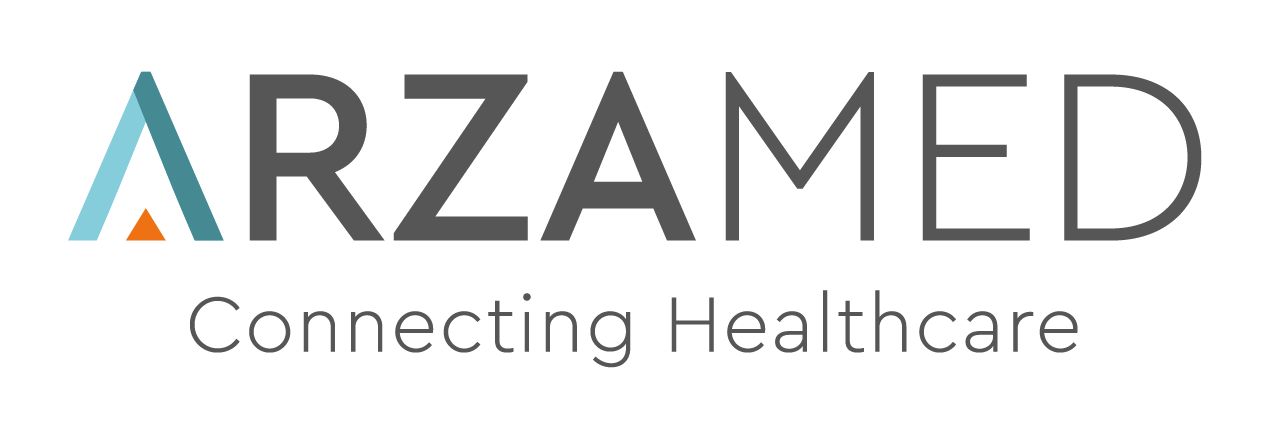Fatturazione elettronica integrazione completa
Come attivare la fatturazione elettronica completa
Giovanna ArzaMed
Ultimo aggiornamento 2 anni fa
La fatturazione elettronica con integrazione completa ti permette di emettere, inviare e conservare a norma di legge fatture elettroniche verso pazienti, aziende e PA e fatture passive. Non ti serve nient’altro!
Leggi la guida e in pochi passi sarai pronto.
Se non hai ancora richiesto l’attivazione alla fatturazione completa completa le informazioni sulla fatturazione all'interno del tuo profilo qui: Richiesta Attivazione Fatturazione Elettronica Completa
Controllare le Modalità di Pagamento
Prima di iniziare ad utilizzare la fatturazione elettronica di ArzaMed, è necessario aggiornare le modalità di pagamento accettate. La nuova normativa prevede che siano definite in maniera strutturata.
Clicca su IMPOSTAZIONI, menù che compare cliccando sotto il nome utente in alto a destra nella schermata di ArzaMed.
Nella pagina clicca sul quarto tasto PAGAMENTI, se sono già presenti delle modalità di pagamento è sufficiente selezionare la riga e in fondo cliccare sulla freccia verso il basso AZIONI, MODIFICA.
Per ogni metodo di pagamento sarà necessario aggiornare le informazioni per trasmissione digitale, come in figura 1.

Questo servirà a sincronizzare le tipologie di metodo di pagamento che hai creato con quelle categorizzate dall'Agenzia delle Entrate. In fattura sarà obbligatorio comunicare il metodo di pagamento scelto dal paziente.
Aggiornamento Cassa e Rivalsa
Per i professionisti che utilizzano cassa o rivalsa è necessario aggiornare le informazioni, per sincronizzarle a quelle richieste dal Ministero delle Finanze.
Clicca su IMPOSTAZIONI, menù che compare cliccando sotto il nome utente in alto a destra nella schermata di ArzaMed.
Nella pagina clicca sul sesto tasto della prima riga FATTURAZIONE e poi MODIFICA. Scorri nella pagina fino alla sezione Cassa e Rivalsa e aggiorna la cassa professionisti definendo la cassa predefinita e la percentuale di rivalsa INPS. Non dimenticare di cliccare su SALVA per confermare la modifica.

Modalità di creazione fattura elettronica
Si potrà sempre scegliere se creare una fattura digitale come fino ad ora o una fattura elettronica.
In questa guida verranno descritti solo gli spazi differenti rispetto a quelli già in uso.
- Nello spazio dei dati del destinatario sarà obbligatorio segnalare la nazione di residenza del paziente e il cap se non già presenti nell’anagrafica.
- Seleziona il campo Fattura Elettronica
- Seleziona il tipo di destinatario ( persona fisica, azienda, PA )
- Inserisci Pec Destinatario se ne sei a conoscenza;
- Inserisci il Codice Destinatario*:
- se persona fisica italiana lascia 7 zeri come standard;
- se persona fisica estera inserisci 7 X e identificativo fiscale;**
- se azienda estera inserire il codice destinatario che ti ha comunicato, altrimenti 7 X;**
- se azienda italiana inserire il codice destinatario che ti ha comunicato, altrimenti è sufficiente aver inserito la Pec Destinatario;
- se pubblica amministrazione inserisci il codice destinatario. Se non ne sei a conoscenza utilizza il tasto Ricerca codice destinatario.
- IVA esigibilità immediata
- IVA esigibilità differita
8. Informazioni aggiuntive: questa sezione è dedicata ad altri spazi da inserire in fattura.
9. Allega file: puoi aggiungere un file da collegare alla fattura elettronica (il file per essere accettato deve essere nominato con un massimo di 60 caratteri).
*Se non sei sicuro consigliamo di chiedere al tuo commercialista.
**NB: AGGIORNAMENTO GENNAIO 2022: La legge di Bilancio 2021 ha previsto - a partire dal 1° gennaio 2022 l’utilizzo di un unico canale di trasmissione (nella specie, il Sistema di Interscambio) per inviare non solo le fatture elettroniche, ma anche i dati delle operazioni con l’estero, eliminando in tal modo l’obbligo comunicativo specificamente previsto per le operazioni transfrontaliere (ESTEROMETRO).
Come indicato dalla Relazione illustrativa al disegno di Bilancio 2021, la comunicazione dei dati delle operazioni con l’estero dovrà essere effettuata adottando il formato XML attualmente utilizzato per l’invio delle e-fatture.
Per cui, le fatture attive relative alle operazioni effettuate nei confronti di soggetti non stabiliti in Italia, si dovrà emettere una fattura elettronica di tipo TD01. Se non sei sicuro quale procedura eseguire consigliamo di chiedere al proprio commercialista.
Le restanti sezioni da compilare non hanno subito variazioni. Pertanto quando tutti i dati saranno compilati, potrai scegliere di cliccare su SALVA, oppure SALVA E INVIA AL SDI.
Se scegli la seconda opzione la fattura elettronica automaticamente verrà inviata al SdI e posta in conservazione a norma per 10 anni E NON POTRÀ PIÙ ESSERE MODIFICATA.
Potrai sempre stampare una copia al paziente o inviarla tramite email oppure esportarla in file XML.

Gestione delle notifiche dal Sistema di Interscambio
Tutte le fatture emesse in formato elettronico verranno inviate al SdI una volta che si sceglie di cliccare su FINALIZZA E INVIA AL SDI.
Il sistema di Interscambio valuterà la fatture ricevute e comunicherà l’esito dell’invio.
La gestione delle notifiche da parte del SdI avverrà nella sezione FATTURE, nella colonna FATTURE ELETTRONICHE.
I possibili stati saranno:
- — Presa in carico > attendi almeno 7 giorni, se successivamente non cambia contattaci.
- IF o triangolino con punto esclamativo nero Errore di validazione: errore tecnico interno > comunicaci questo esito e verificheremo l’errore.
- Triangolino con punto esclamativo blu Segnalazione: passando con il mouse sopra vengono elencati gli errori da correggere > clicca su Modifica e Sblocca la fattura per modificare l’errore ed invia nuovamente.
- NS Rifiutata dallo SDI: c’è un errore che verrà comunicato > clicca su Modifica e Sblocca la fattura per modificare l’errore ed invia nuovamente.
- MC Mancata consegna temporanea: la fattura ha superato i controlli formali del Sistema di Interscambio, ma non è ancora stato possibile recapitarla. Solo per PA, nei 10 giorni successivi al primo invio il Sistema di Interscambio proverà nuovamente l’inoltro della fattura all’Amministrazione destinataria. Se la consegna riuscirà, riceverai una ricevuta di consegna, altrimenti, trascorsi 10 giorni dall’invio della notifica di mancata consegna, il Sistema di Interscambio invierà al mittente un’attestazione di avvenuta trasmissione della fattura con impossibilità di recapito.
- Il cliente non ha registrato il proprio indirizzo telematico sul portale “Fatture e Corrispettivi” dell’Agenzia delle Entrate e la fattura è stata inviata con:
- “Codice Destinatario” valorizzato con 7 zeri o Identificativo “Nessun identificativo” (modalità generalmente utilizzate per fatture destinate a consumatori finali o se non si conosce l’indirizzo telematico del destinatario);
- “Codice Destinatario” valorizzato con 7 “X” (fatture elettroniche emesse con riferimento a operazioni “transfrontaliere”)
- Errato inserimento della Casella PEC del privato destinatario della Fattura.
- Cause tecniche del sistema ricevente (ad esempio, casella PEC piena o non attiva ovvero canale telematico non attivo).
- RC Consegnata sul sistema del cliente ( correttamente inviata e consegnata al destinatario )
- Solo per le Fatture Elettroniche PA
- DT Decorrenza termini: la fattura è stata consegnata da parte del sistema di Interscambio (SDI), ma il cliente non ha inoltrato alcuna risposta nei 15 successivi alla consegna.
- NE(OK) con codice EC01: Accettata dal cliente
- NE(KO) con codice EC02: Rifiutata dal cliente > Annulla la fattura con nota di credito ed emetti una nuova fattura con le correzioni richieste dalla PA.
- AT Recapito impossibile: la consegna della fattura da parte del Sistema di Intercambio (SDI) non è andata a buon fine. Non verranno effettuati ulteriori tentativi di consegna. > clicca su Modifica e sblocca la fattura per modificare l’errore ed invia nuovamente.
In caso di un qualsiasi errore verrà segnalato e descritto il motivo.
Ricezione delle fatture passive
Una volta terminata la procedura di attivazione della fatturazione elettronica, ti verrà indicato il codice destinatario da comunicare ai tuoi fornitori. In questa maniera, riceverai tutte le fatture all'interno della sezione ACQUISTI.
Si ricorda di fare molta attenzione ad aver inserito correttamente nel proprio cassetto fiscale il codice destinario come indirizzo telematico dove ricevere tutte le fatture elettroniche, così tutte le fatture inviate dai fornitori si riceveranno su ArzaMed.
Quando ti arriverà una nuova fattura acquisti, comparirà una notifica a fianco la sezione nel menù. Il numero che compare è il numero di nuovi documenti arrivati. Ogni volta che vengono aperti il numero scenderà.
All'interno di Acquisti troverai l’elenco delle fatture fornitori con i dettagli di ogni fattura e gli allegati. I documenti che riportano un punto esclamativo, sono i documenti ancora non cliccati / registrati.
Una volta visionate, cliccando sul tasto blu REGISTRA ACQUISTO, l’anagrafica dell’azienda verrà salvata all’interno dell’elenco AZIENDE oppure verranno aggiornati i dati di quelle già presenti.
Gli allegati alla fattura se presenti saranno a disposizione nella visualizzazione del documento.
Se alcune fatture ti verranno inviate al tuo indirizzo pec, potrai tu stesso caricarle autonomamente all’interno di ArzaMed. In questo secondo caso non verranno poste in conservazione a norma.
È possibile visionare i documenti in due formati ( Impaginato e Foglio di stile SdI ). Cliccando sul tasto APRI, il pdf verrà aperto su pagina web, cliccando sul tasto STAMPA verrà riportata l’anteprima di stampa.
Le fatture potranno essere scaricate in formato XML , XLS e CVS (formato Excel).
Il codice destinatario da comunicare ai tuoi fornitori lo trovi sempre all’interno della sezione IMPOSTAZIONI – FATTURAZIONE – MODIFICA.
Esportazione in formato XML
Potrai esportare le fatture in formato XML, procedendo secondo queste indicazioni:
Clicca su IMPOSTAZIONI, menù che compare cliccando sotto il nome utente in alto a destra nella schermata di ArzaMed. Nella pagina clicca sul quarto tasto della terza riga EXPORT.
Fatture Attive
Seleziona la tipologia di esportazione, ovvero Export Fatture, poi tutti i documenti contabili e seleziona il periodo di interesse. In fine seleziona il tasto solo fatture elettroniche e il formato XML.
Fatture Acquisti
Seleziona la tipologia di esportazione, ovvero Export Acquisti e seleziona il periodo di interesse. In fine seleziona il formato XML.
I file verranno scaricati nel tuo dispositivo.
Consigli
- Ricorda di comunicare ai tuoi fornitori il codice destinatario che ti verrà rilasciato alla fine della procedura guidata;
- Ricorda di comunicare all’Agenzia dell’Entrate il codice destinatario, in questa maniera se i tuoi fornitori non dovessero indicare il tuo codice SDI durante l’invio di una fattura, l’AdE sarà in grado di trovare comunque il vostro riferimento e recapitarvi il documento che visualizzerete su ArzaMed. Clicca qui per sapere come comunicare il codice destinatario alla AdE;
- Ricorda di aggiornare le anagrafiche delle aziende e pazienti con l’indirizzo pec se conosciuto.
Domande frequenti
Lo SDI restituisce un errore riguardo l'indirizzo inserito, errore di validazione 0092. Cosa devo fare?
Il formato standard del tracciato xml per l'indirizzo è di 60 caratteri.
I 60 caratteri sono complessivi per entrambi gli spazi, per cui si consiglia di ridurre i caratteri inseriti nei campi Indirizzo.
Successivamente, sbloccare e rinviare la fattura.
Fattura elettronica a paziente estero?
Se devi emettere fattura elettronica a una persona privata residente all'estero procedere inserendo questi dati anagrafici:
- Spazio Codice Fiscale lasciare vuoto ed inserire nel campo P.IVA l’Identificativo Fiscale se conosciuto oppure un codice convenzionale, es. 11 X
- Comune inserire Estero
- Cap deve essere di 5 zeri.